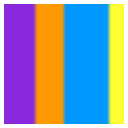Glary Utilities Pro是一款非常实用的系统优化以及清理工具,软件功能十分强大,为用户提供了十分全面的系统优化、管理、保护和加速功能,所有功能都可以免费使用,可以帮助用户轻松实现系统垃圾文件的清理、无效的注册表键值的清理、上网记录等个人隐私文件的清理以及磁盘空间使用情况分析等,非常的方便好用。软件功能十分齐全,同时也兼容大部分Windows系统,无论是win11还是win10、win7,都能流畅运行,有需要的用户快来下载吧!
Glary Utilities Pro软件特色
1、系统维护
使用注册表修复,隐私保护,系统清理等功能实现自动化和全功能的个人电脑保养服务。
2、20+高级工具
包含20多个系统实用程序来提高您的计算机性能。
3、快800%
扫描和分析您的电脑问题比以前更快,更彻底的八倍。
4、完全兼容
无论您是拥有旧PC还是新笔记本,Glary Utilities都与之兼容。
Glary Utilities Pro软件亮点
1、管理
右键菜单管理器可以让您在管理浏览器中定义右键菜单。
2、优化
对电脑的内存进行优化,可以监控和优化后台可用的存储设备。
3、方便
启动管理器优化和改进,用户管理在启动时自动运行的程序更方便。
4、轻松
注册表碎片整理轻松整理Windows注册表碎片,就可以加快计算机的速度。
Glary Utilities Pro软件功能
1、磁盘清理器
可从磁盘中删除**数据并恢复磁盘空间。
2、注册表清理器
扫描并清理您的注册表以提高系统性能。
3、快捷方式修复器
更正开始菜单和桌面快捷方式中的错误。
4、启动管理器
管理系统启动时自动运行的程序。
5、内存优化器
在后台监视和优化可用内存。
6、痕迹擦除器
擦除所有的痕迹、证据、cookie、互联网历史等。
7、文件粉碎机
*擦除文件使其无法恢复。
8、Internet Explorer 助手
管理 Internet Explorer 加载项并恢复被劫持的设置。
9、磁盘分析器
获取所需文件和文件夹的详细信息。
10、重复文件查找器
搜索浪费的空间和重复文件。
11、空文件夹查找器
查找并删除系统中的空文件夹。
12、卸载管理器
彻底卸载您不需要的程序。
13、右键菜单管理器
管理文件、文件夹的右键菜单项。
Glary Utilities Pro软件简评
1、电脑性能优化提供了一个一站式的解决方案。
2、提高电脑速度和修复错误/崩溃。
3、保护你的隐私,让你的电脑更快、更干净。
4、包括超过20 +系统实用程序来提高你的计算机的性能。
5、自动化和一体化电脑保健服务与注册表修复、隐私保护、系统清洗等等。
6、扫描和分析你的电脑问题比以前更快速和彻底。
Glary Utilities Pro使用方法
注册表修复
←清理和维修
Registry Repair是一个功能强大的注册表清理工具,可以对Windows注册表执行全面深入的分析,扫描计算机,清理注册表存储区并修复无效条目或引用上的注册表错误,这些错误可能导致计算机冻结,系统崩溃,不稳定,蓝屏,以及PC减速。
1、接口概述
1)以上黄色区域:显示发现的问题数量,并允许您重新扫描注册表以查找问题,以及修复无效条目或引用的注册表。
2)左侧按钮:允许您选择要扫描的所需部分。
3)右侧边框:显示找到的问题摘要。对于您不想修理的那个,请不要检查。只需选择您需要修复的右侧,然后单击主窗口上方框中的“修复您的注册表”。
2、选择要扫描注册表以查找问题的部分
Registry Repair深入扫描整个Windows注册表并提供全面的分析。它检测由无效的Windows注册表,过时的软件条目和死文件扩展名导致的所有注册表问题。您需要做的就是选择要扫描的注册表部分。一旦启动Register Repair,它将扫描注册表以查找问题。您可以按“取消”按钮取消扫描过程。所有这一步都将在一分钟内完成,扫描结果将显示在此页面上。
3、删除无效的注册表项
Windows注册表的一部分将变为无效但仍会累积在您的系统上,例如已删除软件的残余和已删除文件夹的孤立快捷方式。这些无效的注册表包会降低计算机性能并导致系统冻结。 Registry Repair扫描Window注册表并检测所有这些无效的注册表项。它可以进行注册表清理,以减轻Windows注册表的负担,并在峰值时加快计算机性能。默认情况下,找到的所有条目都标记为删除,因为可以安全地删除所有找到的条目。如果您是专家,可以通过选中标记来选择要删除的那些。
3、修复注册表错误并排除条目
不正确的操作可能会导致注册表项损坏,并导致弹出PC错误,蓝屏和应用程序故障。 Registry Repair扫描您的计算机并列出检测到的注册表错误。您可以删除注册表错误,或将其保留不变,或在将来的注册表清理和修复中将其排除。要修复注册表错误,单击“修复注册表”按钮就足够了。此注册表清理工具将帮助您修复所有这些注册表错误,以使您的Windows注册表无错误。
4、忽略列表管理器
注册表清理和修复可能会导致某些软件更新不稳定或不兼容。如果要从注册表清理和修复中排除应用程序,可以直接将其添加到“忽略列表”中。当您运行注册表修复时,将来扫描期间不会扫描和更改“忽略列表”中包含的应用程序。如果软件更新在性能上变得更加稳定,您可以将其从“忽略列表”中删除。单击“忽略列表管理器”,找到所需的条目,然后将其删除。
5、恢复以前的维修
每当您清理注册表时,都会为所做的任何更改生成相应的撤消文件。它可用于重新创建已删除的条目。单击“还原以前的修复”,选择要合并回注册表的文件,然后单击“还原”按钮。
6、导出为文本文件
扫描注册表后,您可以单击主窗口上部的“修复注册表”。在此过程中,此清理工具将执行以下操作:备份注册表并根据您的选择执行操作。同时,通过选择“文件 - >导出...”,您可以在修复之前将列表另存为文本文件。如果修复注册表时遇到问题,可以从导出日志中找到该条目,然后在将来的注册表清理和修复中将其排除。